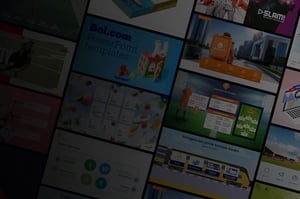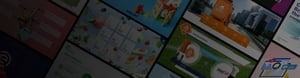
Netwerkcontent updaten
Handleiding voor het vernieuwen van content binnen een netwerk-omgeving
Stap 1
Je hebt van ons een nieuwe werkmap ontvangen via WeTransfer of deze zelf gegenereerd indien je beschikt over de Beheertool.
![]()
Pak het .zip bestand uit naar een lokale map en zet deze op je bureaublad.

Navigeer naar de netwerklocatie waar de huidige werkmap momenteel live staat. We raden aan om een back-up van deze werkmap te maken en deze in een lokale map op je computer op te slaan, just to be sure. 😉

Stap 2
We gaan nu daadwerkelijk de werkmap updaten. Verwijder niet de hoofdmap maar alle individuele Slidebuilder bestanden uit de netwerkmap die momenteel live staat op de netwerklocatie. Je houdt dus een lege netwerkmap over. Voer deze en verdere stappen indien mogelijk uit op een moment dat er weinig gebruikers actief zijn.

Kopieer nu simpelweg alle nieuwe individuele Slidebuilder bestanden uit de lokale map van stap #1 naar deze lege netwerkmap.

Het is gelukt! Je hebt de oude werkmap vervangen met de nieuwe werkmap. De nieuwe inhoud wordt automatisch zichtbaar in PowerPoint voor alle Slidebuilder gebruikers binnen jullie organisatie! Heb je toch nog vragen of lukt het niet om de Slidebuilder content te updaten? Schiet dan hieronder een support-ticket in en wij nemen zo snel mogelijk contact met je op om mee te kijken!
Let op
Is er organsatiebreed een Slidebuilder versie geïnstalleerd ouder dan v2024.6.10? In dat geval moeten gebruikers PowerPoint eerst opnieuw opstarten voordat de update zichtbaar wordt. Bekijk eenvoudig welke softwareversie er binnen jullie organisatie wordt gebruikt via onderstaande knop in het Slidebuilder lint.